Heim >Software-Tutorial >mobile Applikation >So deaktivieren Sie die Zahlung per Fingerabdruck bei Hema
So deaktivieren Sie die Zahlung per Fingerabdruck bei Hema
- WBOYWBOYWBOYWBOYWBOYWBOYWBOYWBOYWBOYWBOYWBOYWBOYWBnach vorne
- 2024-03-01 09:00:40741Durchsuche
php-Herausgeber Apple Hema Fresh kündigte kürzlich an, die Zahlungsfunktion per Fingerabdruck zu schließen, was heftige Diskussionen unter Verbrauchern auslöste. Dieser Schritt löste viele Spekulationen und Diskussionen aus. Was war der Grund, warum Hema die Zahlung per Fingerabdruck eingestellt hat? Als nächstes analysieren wir für Sie die Ursachen und Auswirkungen.
Öffnen Sie zunächst die Hema-App auf Ihrem Telefon, klicken Sie nach der Eingabe auf die Schaltfläche „Mein“ in der unteren rechten Ecke und suchen Sie dann das Symbol „Einstellungen“ in der oberen rechten Ecke der „Mein“-Seite und klicken Sie darauf, um es festzulegen.
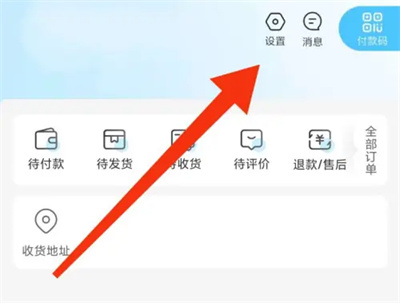
2. Nachdem Sie zur Einstellungsseite gelangt sind, klicken Sie zum Aufrufen auf den Punkt „Zahlungseinstellungen“.
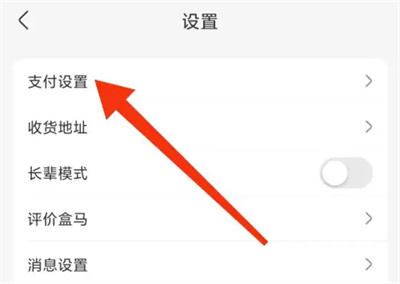
3. Als nächstes gibt es auf der Seite mit den Zahlungseinstellungen eine „Biometrische Zahlung“. Klicken Sie dahinter auf „Fingerabdruck“.
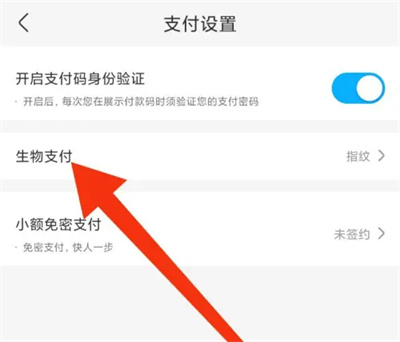
4. Nachdem die Seite zur Fingerabdruck-Zahlungsschnittstelle gesprungen ist, befindet sich unten die Schaltfläche „Fingerabdruck-Zahlung deaktivieren“. Klicken Sie darauf, um die Fingerabdruck-Zahlungsfunktion zu deaktivieren.
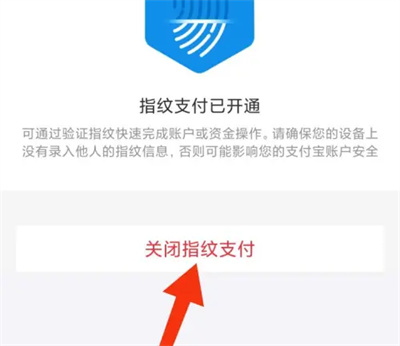
Das obige ist der detaillierte Inhalt vonSo deaktivieren Sie die Zahlung per Fingerabdruck bei Hema. Für weitere Informationen folgen Sie bitte anderen verwandten Artikeln auf der PHP chinesischen Website!
In Verbindung stehende Artikel
Mehr sehen- Hema-Supply-Chain-Algorithmus in der Praxis
- Alibaba treibt die Abspaltung von Alibaba Cloud nicht mehr voran, der IPO-Plan von Hema Xiansheng wurde ausgesetzt
- Ist das ein Wirtschaftskrieg? Alibaba-Mitarbeiter sagten, die IP des Hema-Hauptquartiers sei von der Sam-App blockiert worden
- So aktivieren Sie die Zahlungsfunktion per Fingerabdruck auf Pinduoduo
- Wo richten Sie die Alipay-Zahlung per Fingerabdruck ein?

